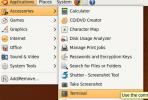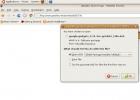Rakenduse indikaatorite lubamine elementaar-OS-is uuesti
Elementaarses OS-is on vaja kasulike funktsioonide eemaldamine. Üks silmatorkavamaid eemaldatud funktsioonide näiteid on „Rakenduse indikaatorid” - funktsioon, mis võimaldab kasutajatel rakendusi vaadata paneeli süsteemisalves.
On arusaadav, miks põhilise opsüsteemi arendajad eemaldasid rakenduse indikaatori toe töölaualt. See ei sobi Pantheoni kujundusega hästi ning muudab süsteemisalve seest välja ja segi. Lisaks on neil konkreetne nägemus Pantheonist ja nad soovivad, et nende projekt seda kajastaks. See on julge strateegia. Kuid mitte kõik Elementaarse OS-i fännid ei nõustu sellise lähenemisviisiga ja sooviksid võimalust näha oma lemmikrakendusi süsteemisalves uuesti.
Enne kui alustame
Elementaarsest OS 5-st on nüüdseks juba mõnda aega möödas ja enamik fänne on käinud viimasel väljaandel. Siiski tuleb märkida, et elementaarne OS on üles ehitatud Ubuntu pikaajalisele toele, mis tähendab, et Elementaarsel OS 4-l on endiselt tugi. Selle tulemusel võivad mõned kasutajad seda endiselt kasutada.
Rakenduse indikaatori toe uuesti lubamine on kõige parem teha elementaar-OS 5-s, kuna sellel on uusimad tarkvaraparandused ja värskendused. Niisiis, enne kui hakkame selle juhendiga alustama, peate oma olemasoleva Elementaarse opsüsteemi installima uuemale versioonile.
Kas pole kindel, kuidas oma Linuxi arvutis uuemale versioonile üle minna elementaarversioonile? Klõpsake sellel juhendil siin versiooniuuenduse õppimiseks.
Rakenduse indikaatori toe uuesti lubamine
Rakenduse indikaatori funktsiooni toe taaslubamine elementaar-OS-is nõuab paketi installimist. Seda paketti nimetatakse indikaatorrakenduseks. Selle installimiseks peate käivitama terminali akna Elementaarse OS töölaual.
Terminaliakna avamiseks klõpsake rakenduste menüü avamiseks paneelil nuppu „Rakendused”. Seejärel, kui olete rakenduste menüüsse jõudnud, kirjutage välja „Terminal” ja käivitage programm nimega „Terminal”. Teise võimalusena saate selle käivitada vajutades Võida + T klaviatuuril.
Kui terminaliaken on avatud, kasutage nuppu asjakohane paketihaldur programmi „indikaator-rakendus“ installimiseks.
sudo apt installindikaator-rakendus
Pärast indikaatorrakenduse installimist oma tavapärasesse OS-i arvutisse peate tarkvarauuenduse käivitama. Tarkvarauuendus tagab, et Pantheoni töölauakeskkonnas on uusimad plaastrid, aidates indikaatorrakendusel paremini töötada.
Elementaarse operatsioonisüsteemi tarkvara värskendamine terminali kaudu toimub kahe käsklusega: värskendus ja täiendada. värskendus käsk värskendab tarkvara allikaid ja täiendada installib kõik.
Kasutades värskendus käsku, värskendage oma põhilise OS-i arvuti tarkvaraallikaid.
sudo apt värskendus
Seejärel installige kõik ootel tarkvaraparandused ja värskendused, sisestades täiendada käsk.
sudo apt upgrade
Kui kõik tarkvaraparandused on teie elementaar-OS-i süsteemi installitud, järgige allpool toodud samm-sammult juhiseid.
Samm 1: Kasuta CD käsk terminaliakna teisaldamiseks /etc/xdg/autostart/ kataloog.
CD / etc / xdg / automaatne käivitamine /
2. samm: Sisse /etc/xdg/autostart/, käivitage ls käsu kausta sisu üle vaadata. Peaks olema fail nimega „näitaja-rakendus.desktop“.

ls | grep indikaator-application.desktop
Märkus. Kui te ei näe kataloogis indikaatorit-application.desktop nimega faili /etc/xdg/autostart/ kataloogis, toimus indikaatori-rakenduse paketi installimine edukalt. Jookse sudo apt uuesti installida indikaator-rakendus probleemi lahendamiseks.
3. samm: Kui olete veendunud, et fail „indikaator-application.desktop” on õiges kohas, kopeerige fail sellest /etc/xdg/autostart/ kataloogi oma kodukataloogi (~) cp käsk.
cp indikaator-application.desktop ~ /
4. samm: Pärast faili “indikaator-application.desktop” paigutamist kodukausta (~) kasutage CD käsk liikuda ~ / .fig kausta.
cd ~ / .config
Sissepoole ~ / .fig käivitage kaust ls käsk tuvastada, kas automaatne käivituskaust on olemas. See kaust on vajalik selleks, et “indikaator-application.desktop” laadiks Pantheoni töölaua keskkonnas käivituse ajal automaatselt üles.
Kas te ei näe automaatkäivitust? Looge uus kataloog kataloogiga mkdir käsk.
mkdir -p automaatne käivitamine
5. samm: Kasutades mv käsuga teisaldage indikaator-application.desktop-fail kodukataloogist (~) automaatse käivituse kausta.

mv ~ / indikaator-application.desktop automaatne käivitamine /
6. samm: Avage redigeerimiseks fail Nano-tekstiredaktoris.

nano -w ~ / .config / autostart / indikaator-application.desktop
Muuta OnlyShowIn = Ühtsus; GNOME; kuni OnlyShowIn = Ühtsus; GNOME; Panteon;
7. samm: Salvestage muudatused failis Ctrl + Oja väljuge koos Ctrl + X. Seejärel värskendage faili õigusi, et elementaarne OS saaks seda käivitada.
sudo chmod + x ~ / .config / autostart / indikaator-application.desktop
8. samm: Laadige Internetist alla pakett „wingpanel-näitaja-ayatana” wget käsk.
wget http://ppa.launchpad.net/elementary-os/stable/ubuntu/pool/main/w/wingpanel-indicator-ayatana/wingpanel-indicator-ayatana_2.0.3+r27+pkg17~ubuntu0.4.1.1_amd64.deb
9. samm: Installige oma elementaarsesse OS-i pakett „wingpanel-indikaator-ayatana”.
sudo apt install ./wingpanel-indicator-ayatana_2.0.3+r27+pkg17~ubuntu0.4.1.1_amd64.deb
Kui indikaator-application.desktop-fail on konfigureeritud automaatse käivituse kaustas ja “wingpanel-rādik-ayatana” DEB pakett installitud, installiprotsess on tehtud. Logige oma praegusest seansist välja (või taaskäivitage). Sessioonile tagasi logides näete lemmikrakenduste jaoks süsteemisalve ikoone!

Võtke rakenduse indikaatori tugi tagasi
Kas lubasite oma põhilise OS-i töölaual rakenduse indikaatori toe uuesti, ainult et teada saada, et see teile ei meeldi? Siit saate välja lülitada.
Samm 1: Terminali akna avamiseks vajutage Võida + T või otsides seda menüüst „Rakendused”.
2. samm: Liigu sisse ~ / .config / automaatne käivitamine / kataloog koos CD käsk.
cd ~ / .config / automaatne käivitamine /
3. samm: Kustutage indikaator-application.desktop fail.
rm indikaator-application.desktop
4. samm: Logi välja või taaskäivitage.
otsing
Viimased Postitused
Kiirendage rakenduste laadimisaega eellaadimisega Ubuntu Linuxis
Eellaadimine loetakse loetavaks deemonirakenduseks, kuna see analüü...
Kuidas oma Ubuntu süsteemi puhastada arvuti majahoidjaga
Kui analüüsite oma Ubuntu masinat, näete hämmastavalt, et seal on p...
Installige ja kasutage Google'i vidinaid Ubuntu Linuxis
Google'i vidinad võimaldavad teil Ubuntus käitada lahedaid ja kasul...